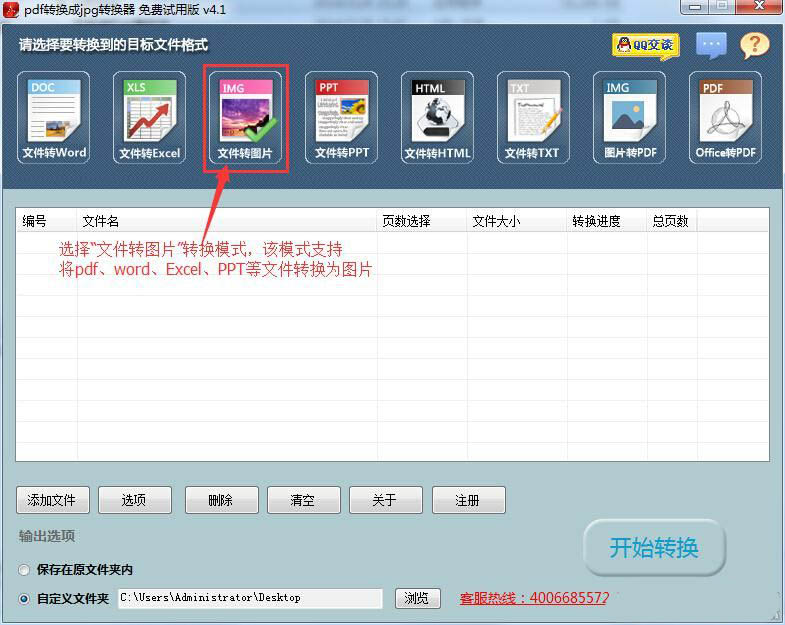方...
相信大家应该对于迅捷PDF转换器并不陌生吧,你知道Wordy怎么转PPT吗?小编来告诉你,利用迅捷PDF转换器就能轻松搞定Word转PPT了,我们一起往下看看吧。
方法步骤
1、首先运行软件,点击左边的转换选中的【文件转PPT】,然后将要转换的Word文件添加到软件中,支持2007版本的docx格式以及2003版本的doc格式;

如何删除Word中的多余的空格
如何删除Word中的多余的空格?这些都是基础操作,算不上多难,但就是让很多小伙伴颇为困扰,下面,小编就为大家介绍下删除Word中的多余的空格方法。
2、然后设置右上角的输出目录,这个就是转换后文件的保存位置;

3、最后点击开始转换即可,等待软件转换完成之后,用户如果想要对PPT幻灯片进行查看,那么可以点击界面里的“打开”选项,进行查看。

以上就是Word怎么转PPT的全部内容,按照以上的方法操作,你就能轻松的掌握利用迅捷PDF转换器轻松搞定Word转PPT的方法了。
word怎么设置表格自动换行 word设置表格自动换行的图文教程
word怎么设置表格自动换行?word是一个办公软件,相信很多小伙伴都使用过。最近有用户问小编,怎么使用word设置表格自动换行。下面就是word设置表格自动换行的图文教程,一起来看一下。